
时间:2021-01-05 22:20:09 来源:www.win10xitong.com 作者:win10
我们在使用pc的时候,有时候会遇到win10禁止驱动程序强制签名的情况,但是我们不需要惊慌,要是遇到了win10禁止驱动程序强制签名问题我们就一起来学习解决他的方法。要是没有人可以来帮你处理win10禁止驱动程序强制签名问题,小编也在查阅了相关的很多资料后,用这个流程:1.点击通知,找到并进入“所有设置”;2.在所有设置中找到并进入“更新和安全”就完美的搞定了。上面说得比较简单,下面我们就结合图片,一起来看看win10禁止驱动程序强制签名的处理技巧。
具体操作方法如下:
1.点击通知查找,输入“全部设置”;
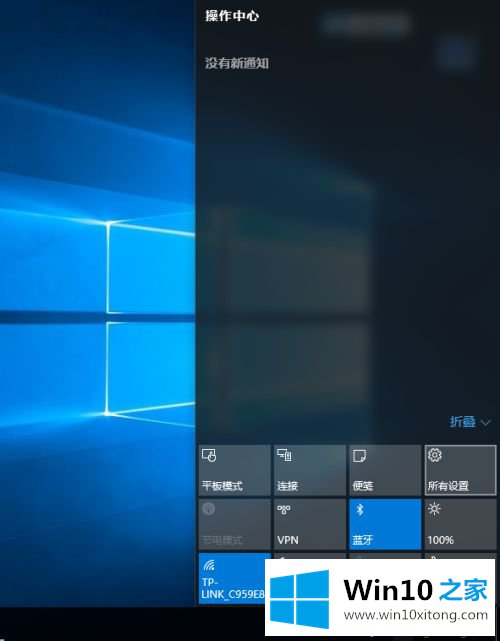
2.在所有设置中查找并输入“更新和安全性”;
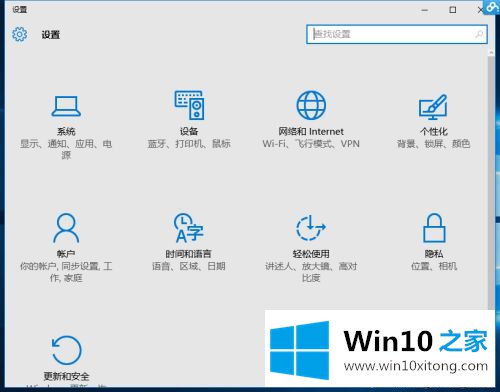
3.找到恢复并单击“高级启动”下的“立即重新启动”以重新启动计算机;
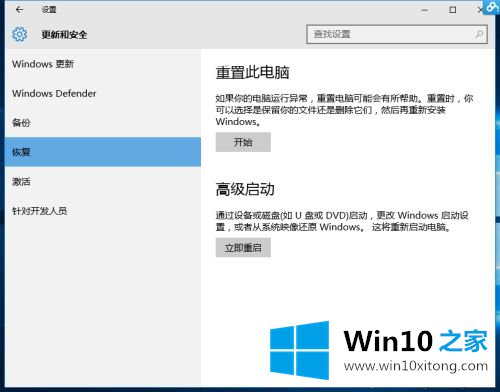
4.重启后选择“故障排除”;

5.选择“高级选项”;
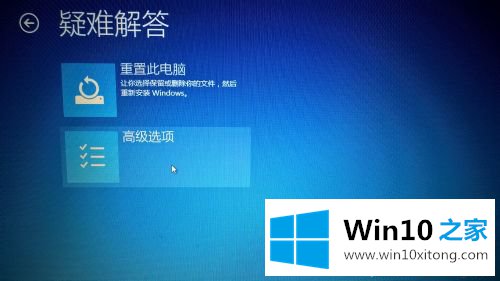
6.选择“开始设置”;
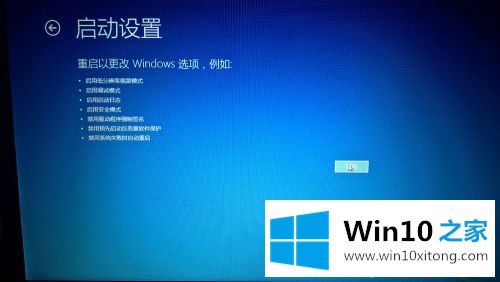

7.点击“重启”;
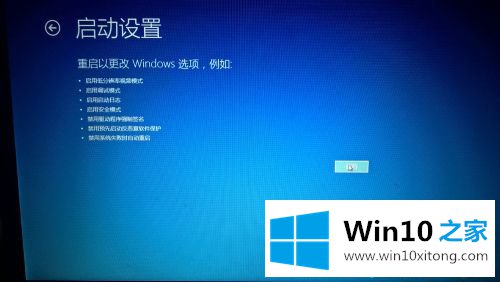
8.根据提示输入“7”,禁用驱动程序强制签名。
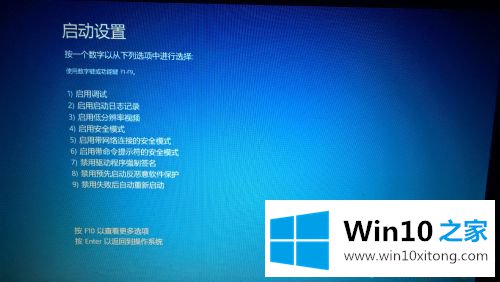
好吧,这就是win10禁用驱动强制签名的方法。你学会了吗?希望这个教程能对大家有所帮助。
到这里,win10禁止驱动程序强制签名的处理技巧就给大家说到这里了,如果你还有其他的问题需要小编帮助,可以告诉小编。你对本站的支持,我们非常感谢。